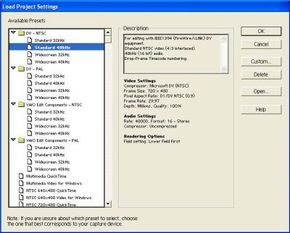运行Adobe Premiere
一旦你有在你的PC或Mac安装Adobe Premiere,(见这个页面下载一个免费的演示版本),启动程序。首先你会看到这个对话框:
你可以在这里点击OK继续下一个步骤,但是如果你想了解这个对话框是在说什么,这是一个快速的描述:
广告
- 这个对话框是一个复杂的方式让你告诉首映相机记录原始画面。18新利最新登入方程——有两个部分视频分辨率和音频采样率。
- 如果你有一个摄像机,使用MiniDV或数字摄像机录像,然后你的相机图像在720 x 480分辨率。你会选择第一个两个街区(DV - NTSC或PAL DV -)取决于你的相机NTSC或朋友。美国和加拿大使用NTSC,欧洲和亚洲的朋友使用。
- 然后你必须选择你是否您的原始镜头使用标准格式或宽屏(16:9)格式。
- 然后你必须选择音频采样率。最简单的事是看你的相机手册,但似乎48 KHz标准对于大多数MiniDV摄像机。
如果您使用的是MiniDV相机在美国和你正在拍摄标准而不是宽屏,首映的默认选择是正确的。否则,你的情况选择一个合适的选择。
一旦你得到过去的项目设置对话框,你来的主要工作屏幕首映,这看起来像这样:

有五个不同区域在屏幕上,是很重要的。
- 项目区域项目区域项目区域跟踪所有不同的AVI / MOV文件包含原始的片段,你使用来创建你的电影。在本示例中,项目区域有五个不同的文件导入到一个垃圾箱。每个文件都是一片原始镜头:一个美洲狮,一头大象,等等。本就像一个文件夹——它是事物的集合。
- 监控区域监控区域监控区域有两个视频窗口。左边窗口中,称为源窗口中,让我们看看不同的AVI文件,这样您就可以确定在点视频你想使用。正确的窗口,被称为程序窗口,让您可以查看你的电影,因为它会在时间轴上。都有标准控制播放、停止重复等等。
- 时间轴区时间轴面积:注意你的时间轴视图可能是不同的。右键单击时间表改变偏好。时间轴区域,你将音频和视频片段组装成最终的电影。这个时间表最初两个视频跟踪和三个音轨的余地,但它可以处理许多如果你喜欢。
- 过渡区过渡区过渡区让你选择不同的转换在时间轴上,这样你就可以。
- 导航区导航区导航区让你看到你的整个项目乍一看,无论它有多大。18新利最新登入它还允许您在时间轴中设置缩放级别。
让我们来看看编辑视频和Adobe Premiere的过程。